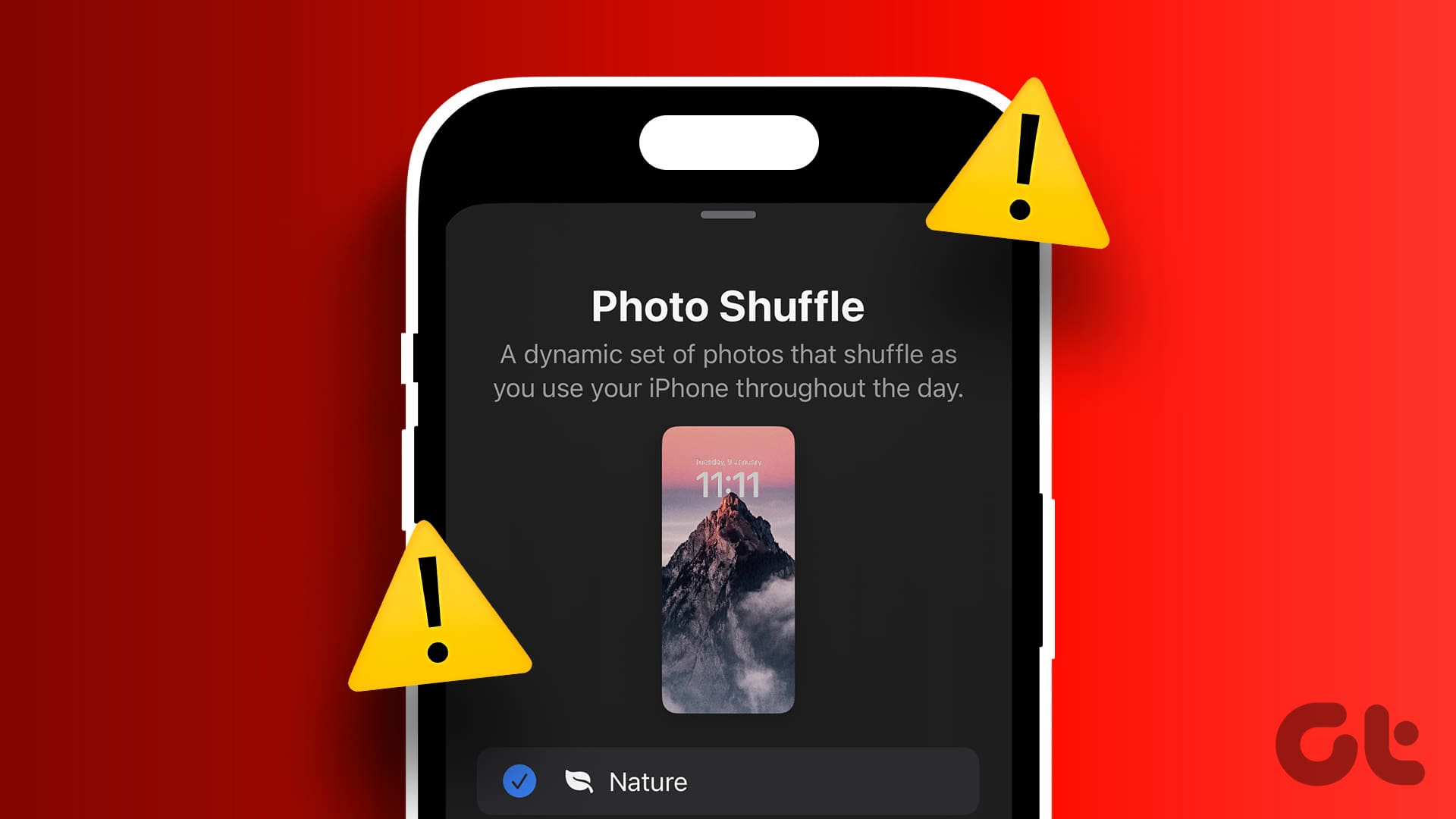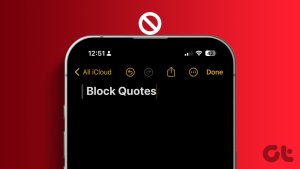iOS 16에는 잠금 화면 배경화면을 자동으로 변경하는 기능을 포함하여 iPhone 잠금 화면에 대한 여러 사용자 정의 옵션이 도입되었습니다. Photo Shuffle은 잠금 화면을 신선하고 새 것처럼 유지하는 훌륭한 방법이지만 iPhone에서 처리하는 동안 작동이 멈추거나 멈출 수 있습니다.
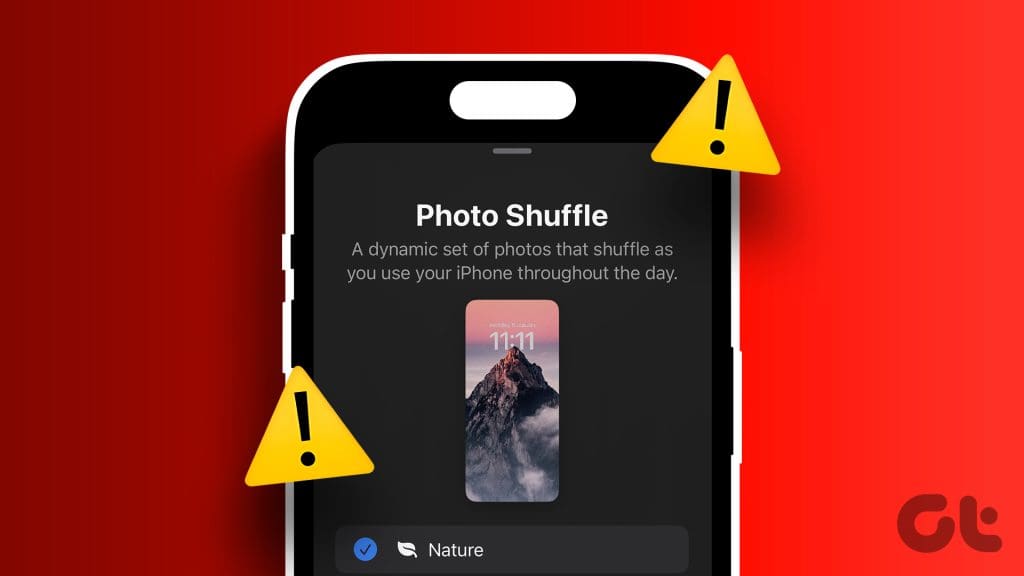
걱정하지 마세요. 잠금 화면 배경 화면을 항상 바꿀 필요는 없습니다. 이 가이드에는 iPhone에서 잠금 화면 사진 셔플 문제를 해결하는 데 도움이 되는 몇 가지 유용한 팁이 있습니다.
1. 사진 셔플 빈도 확인
첫 번째 단계는 잠금 화면의 사진 셔플 빈도를 확인하고 원하는 대로 설정되어 있는지 확인하는 것입니다. 예를 들어, 사진이 매시간 변경되기를 원하지만 현재는 매일 변경되도록 설정되어 있는 경우 빈도를 수정해야 합니다.
1 단계: Face ID로 iPhone을 잠금 해제한 다음 잠금 화면을 길게 눌러 편집하세요.
2 단계: 하단의 사용자 정의 버튼을 누르고 잠금 화면을 선택하세요.
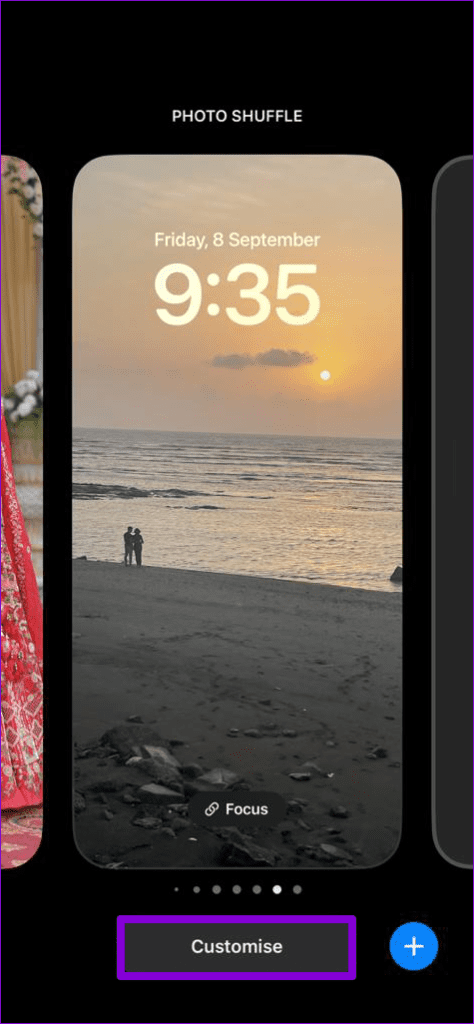
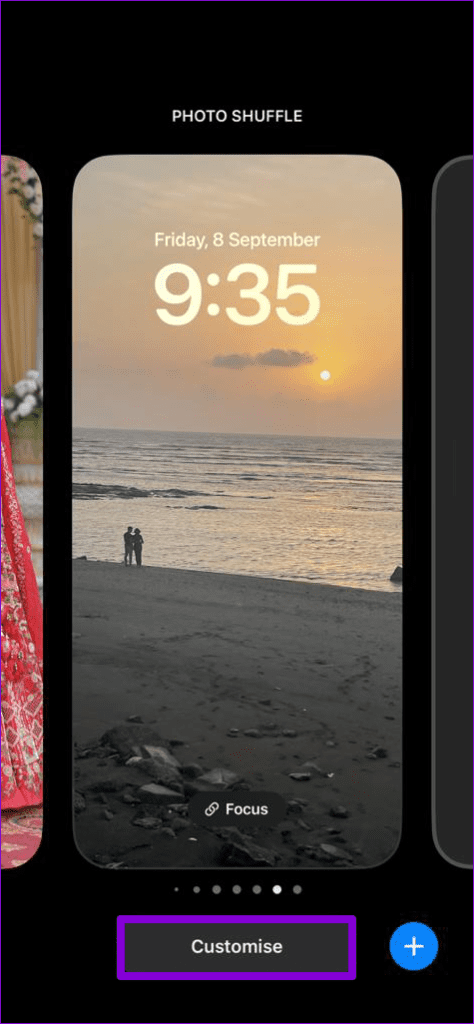
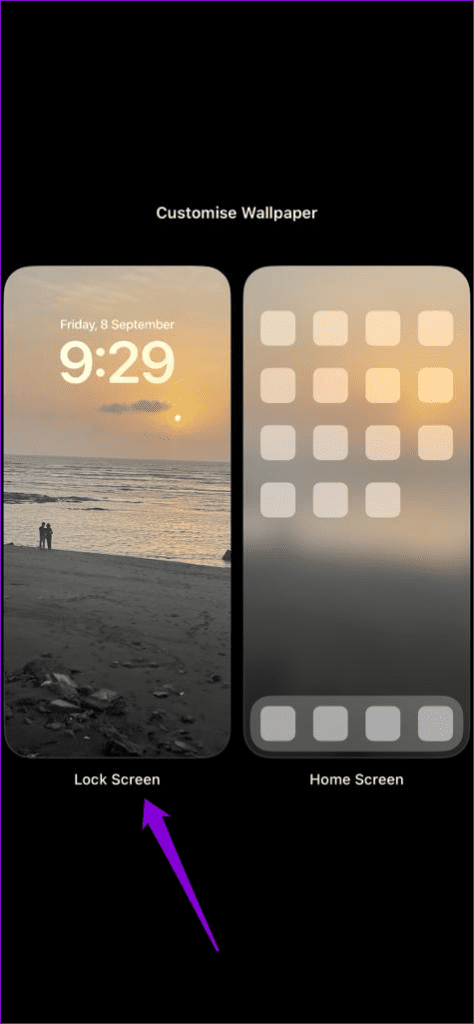
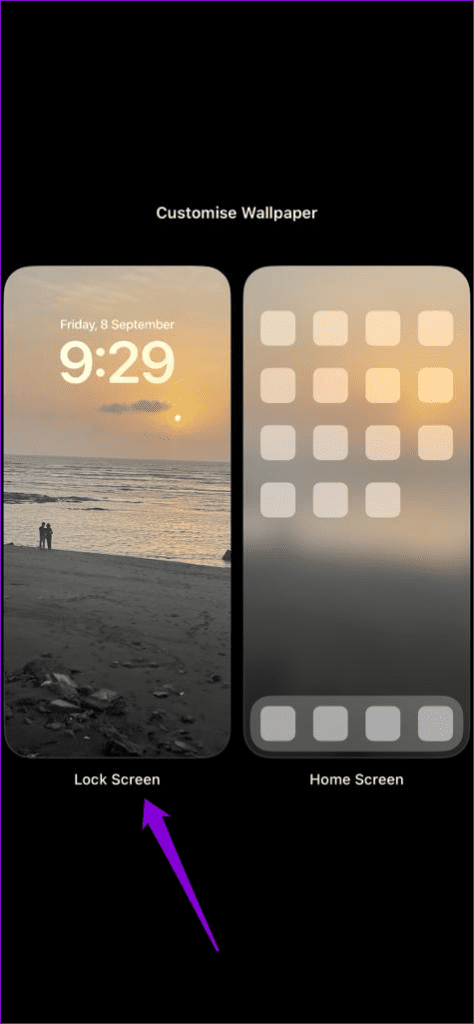
3단계: 오른쪽 하단 모서리에 있는 가로 점 3개 메뉴 아이콘을 탭하고 셔플 빈도에서 매일, 매시간, 잠금 시 또는 탭 시 원하는 옵션을 선택합니다.
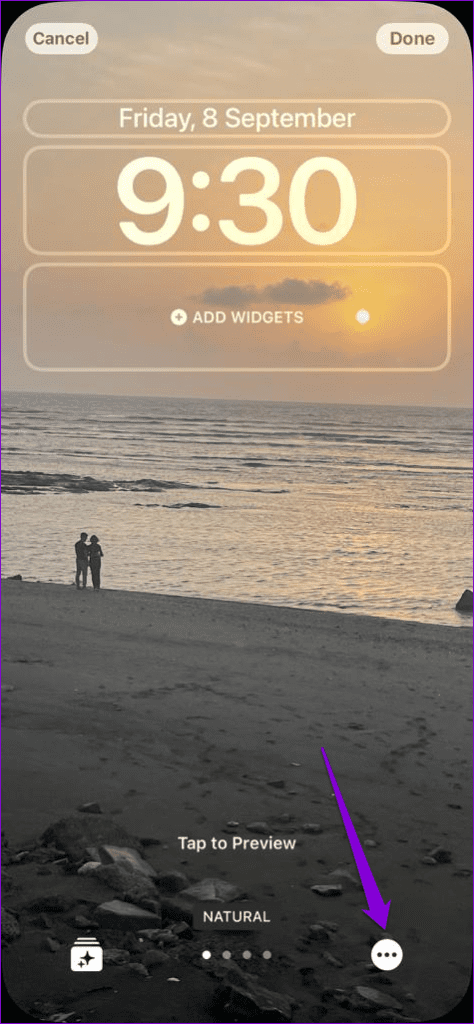
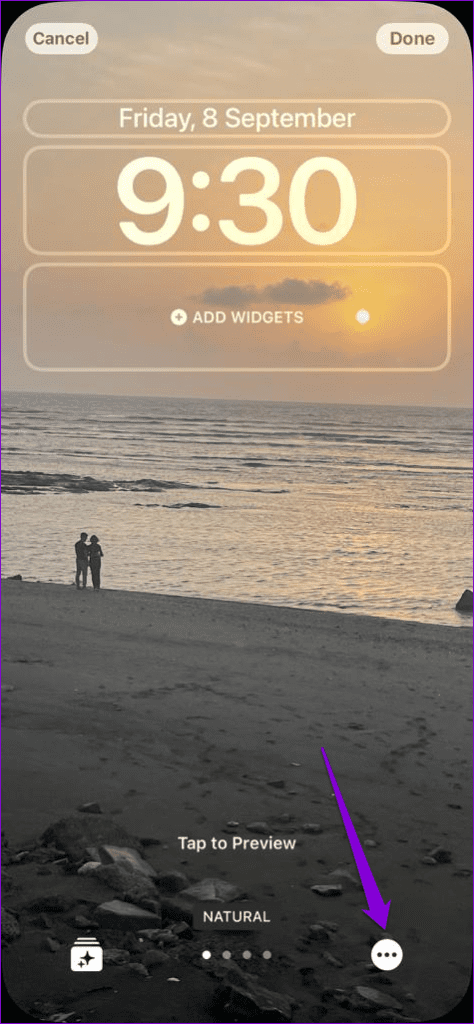
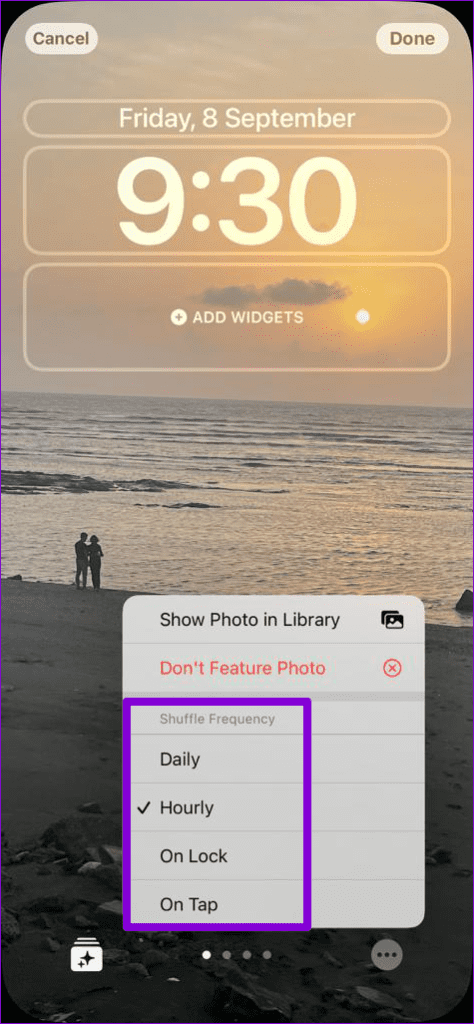
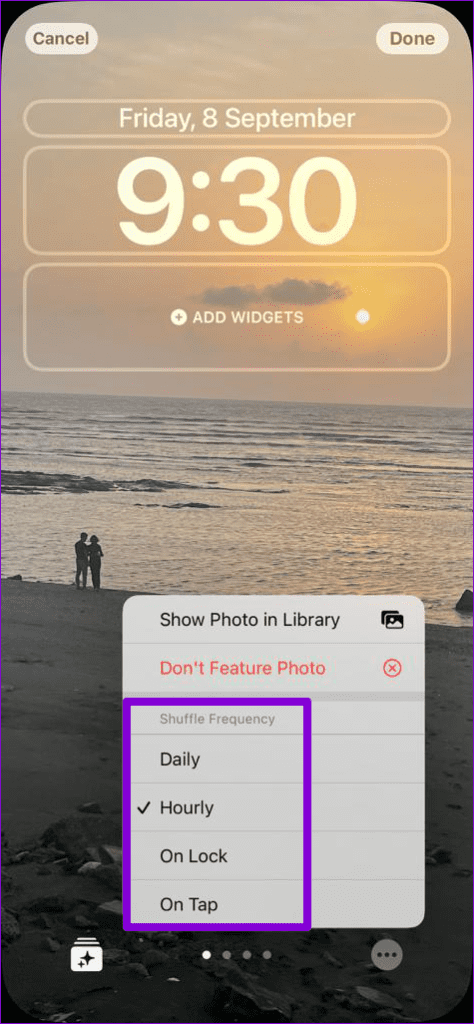
4단계: 변경 사항을 저장하려면 오른쪽 상단에 있는 완료를 탭하세요.
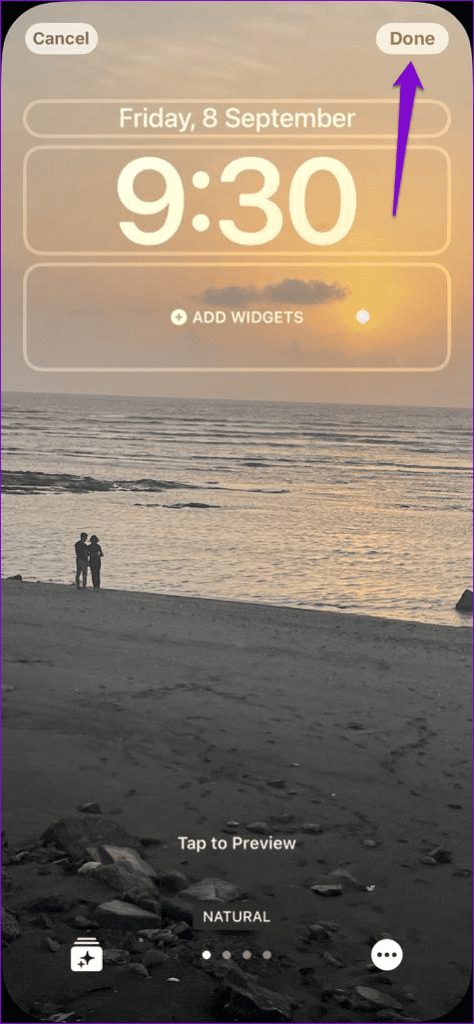
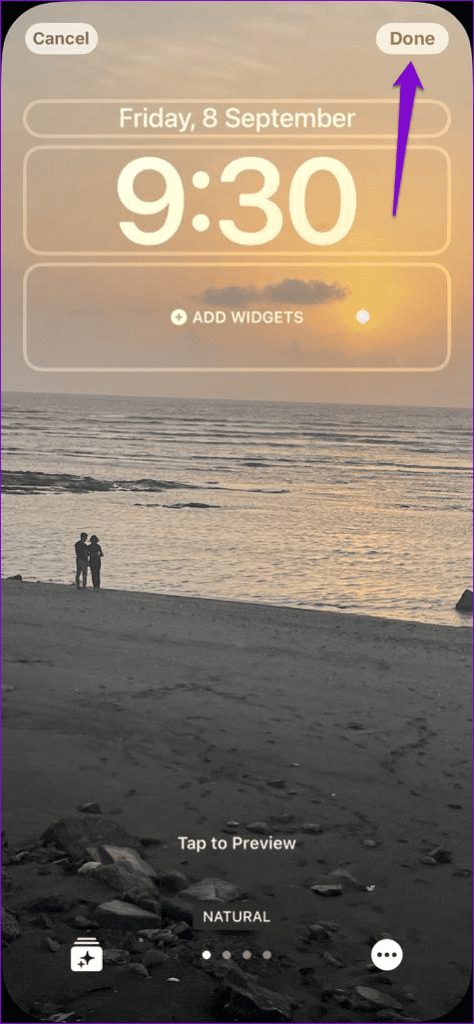
2. iPhone 강제 재부팅
사진 셔플 옵션을 탭할 때 iPhone이 로딩 또는 처리 아이콘에서 멈춘다면 이는 사소한 결함일 수 있습니다. iPhone을 강제로 다시 시작하여 문제가 해결되는지 확인할 수 있습니다.
1 단계: 볼륨 높이기 버튼을 눌렀다가 빠르게 놓습니다.
2 단계: 볼륨 낮추기 버튼을 눌렀다가 빠르게 놓습니다.
3단계: Apple 로고가 나타날 때까지 측면 버튼을 길게 누릅니다.
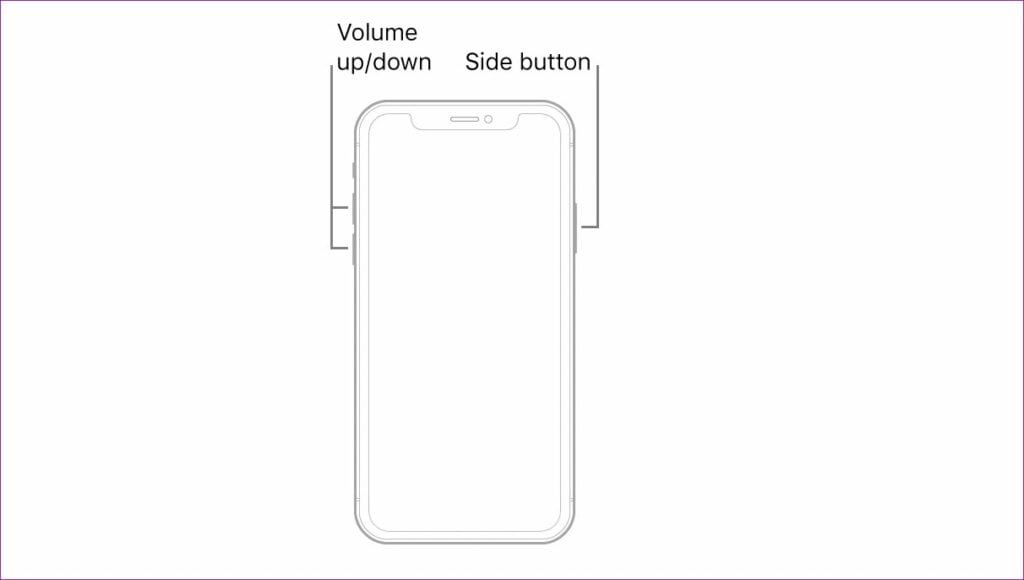
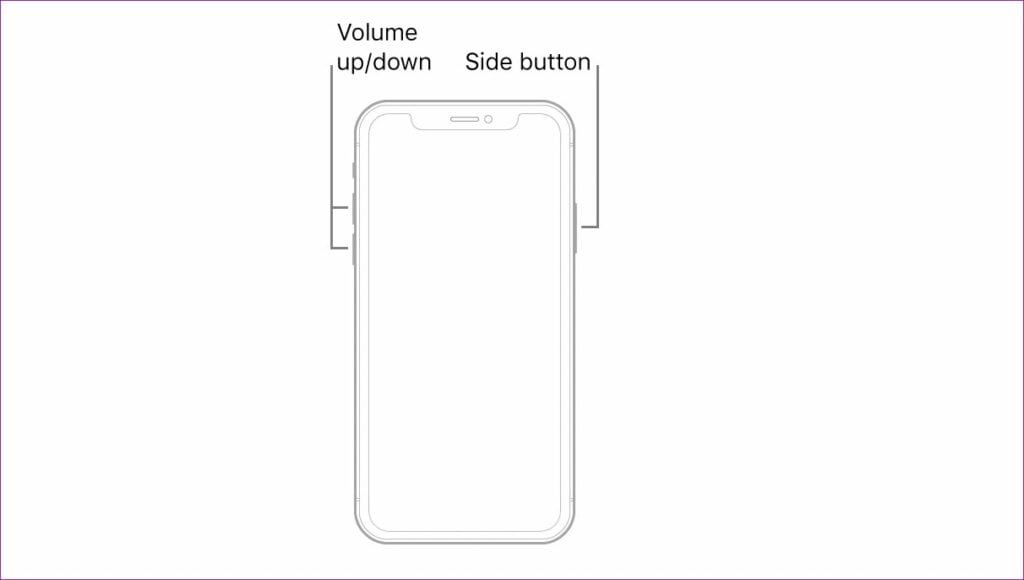
iPhone을 부팅한 후 사진 셔플 옵션을 사용할 수 있는지 확인하세요.
3. 추천 콘텐츠 표시 옵션 활성화
잠금 화면 배경 화면의 사진 셔플이 작동하지 않는 또 다른 이유는 iPhone에서 추천 콘텐츠를 표시하지 않도록 설정한 경우입니다. 이를 변경하려면 설정 앱을 열고 아래로 스크롤하여 사진을 탭합니다. 그런 다음 다음 메뉴에서 추천 콘텐츠 표시 옆에 있는 토글을 활성화합니다.
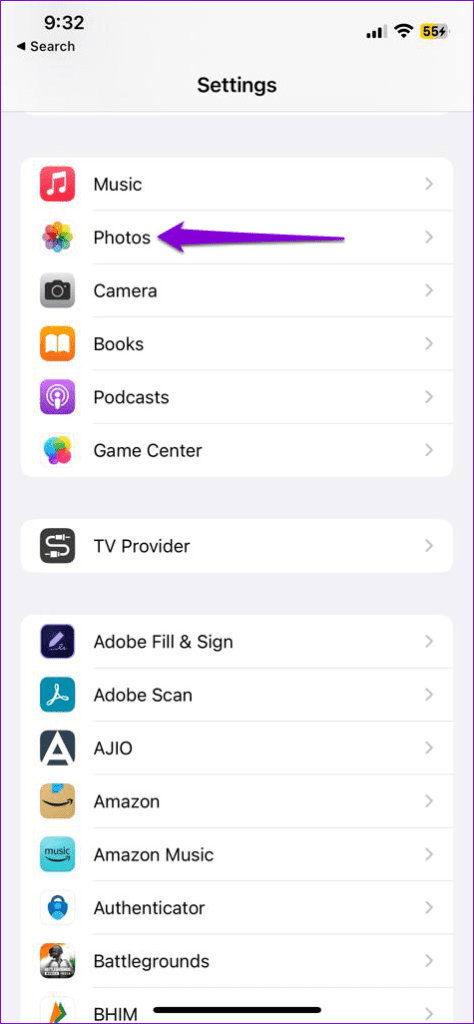
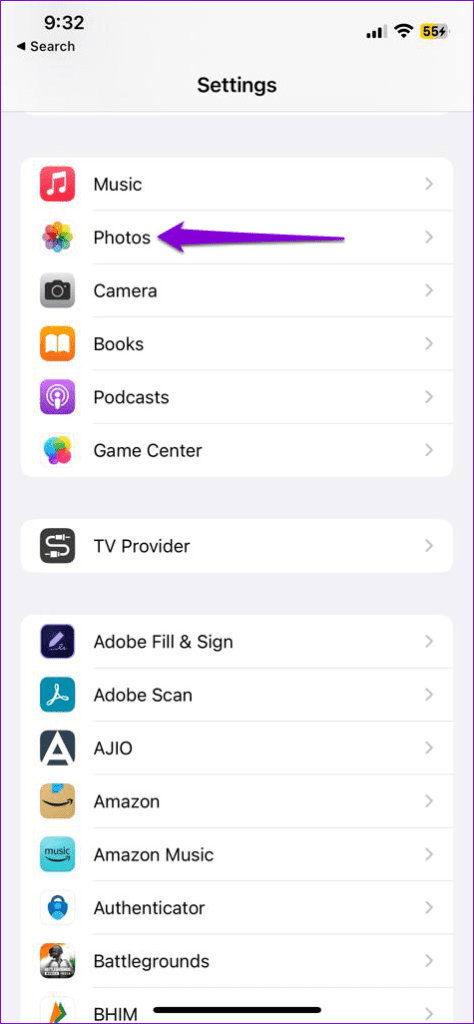
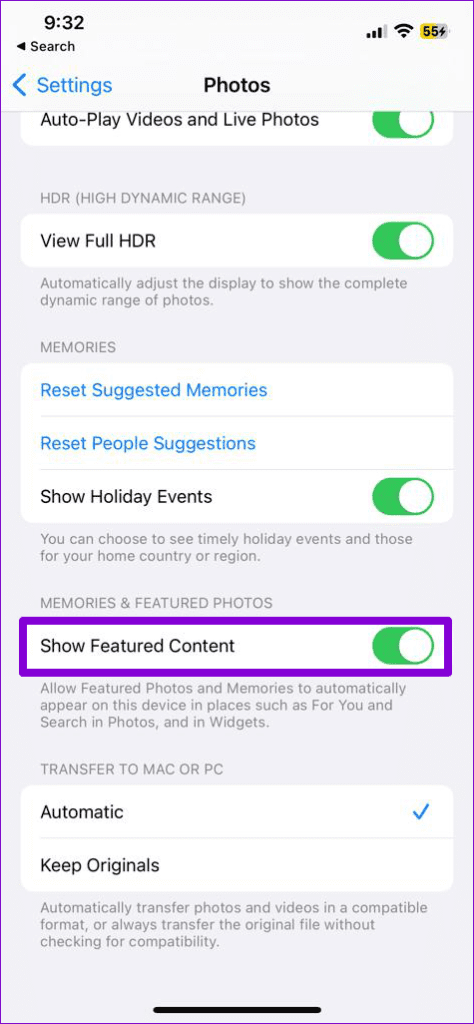
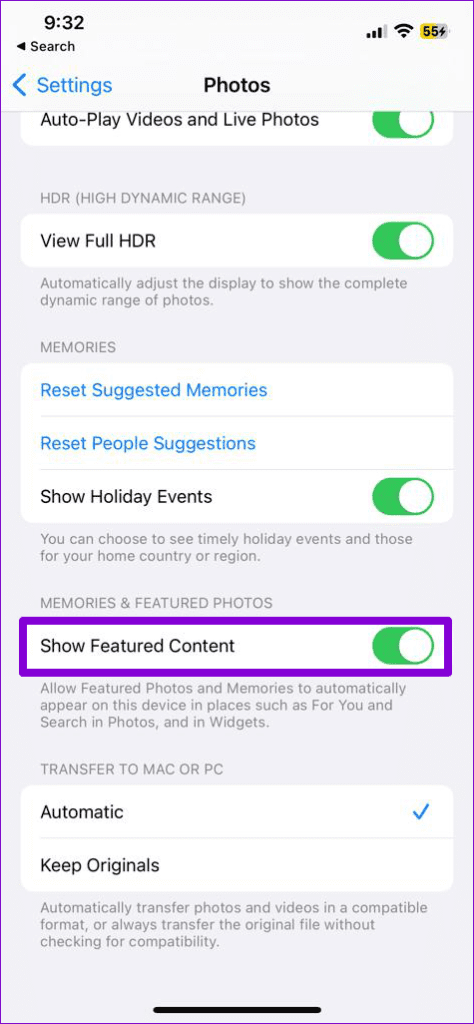
4. 사진 셔플을 위해 수동으로 사진 선택
iPhone에서 선택한 사진을 임의 재생하도록 설정하려면 시간이 필요하다는 점에 유의하는 것이 중요합니다. iPhone에 ‘사진 셔플 처리 중’ 메시지가 계속 표시된다면 사진을 너무 많이 선택했기 때문일 수 있습니다. iPhone에서 처리가 완료될 때까지 기다리거나 아래 단계를 사용하여 더 적은 수의 사진을 선택할 수 있습니다.
1 단계: iPhone을 잠금 해제하고 잠금 화면을 길게 누르세요.
2 단계: 오른쪽 하단에 있는 더하기 아이콘을 탭하고 사진 셔플 옵션을 선택하세요.
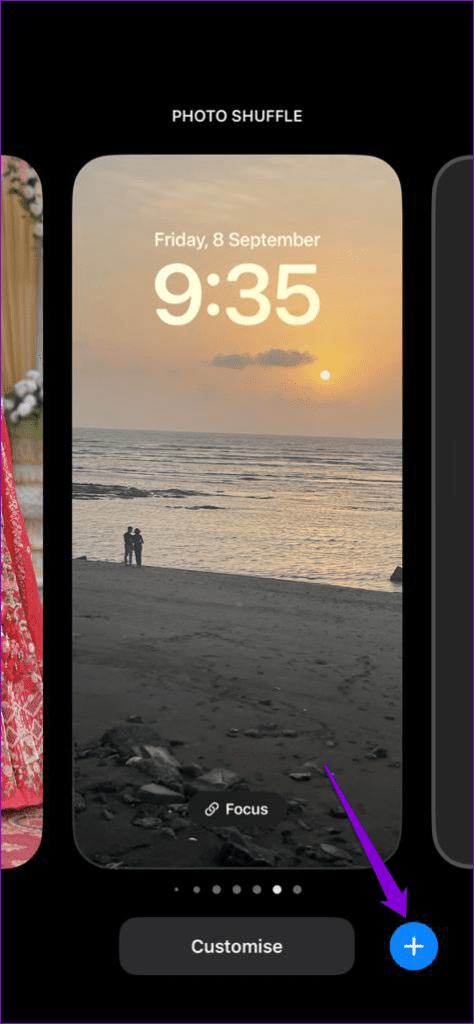
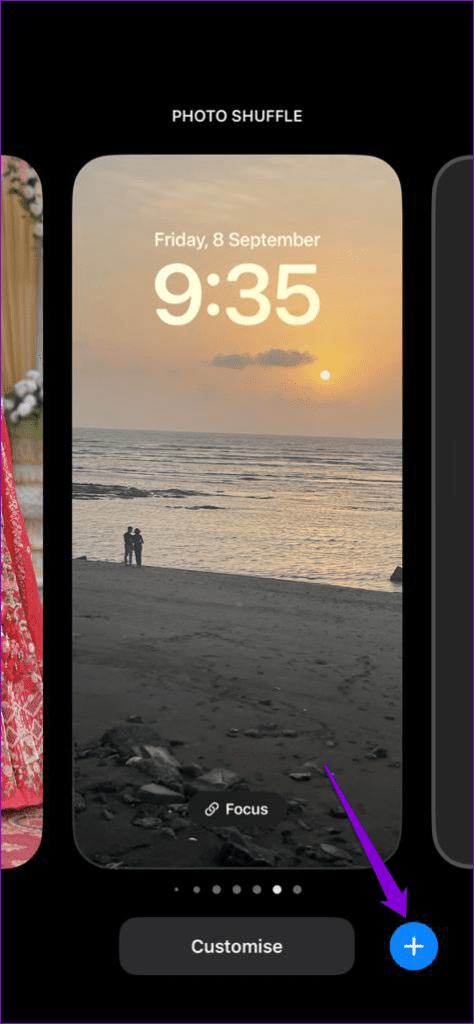
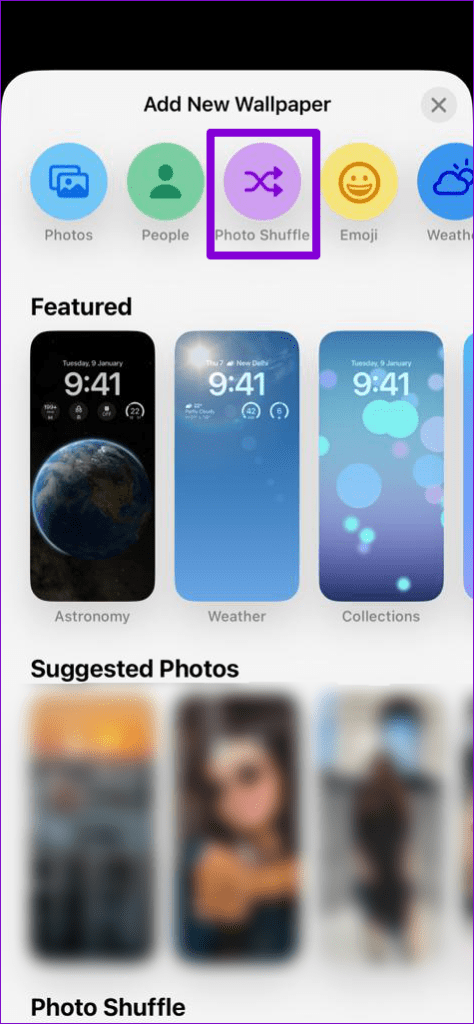
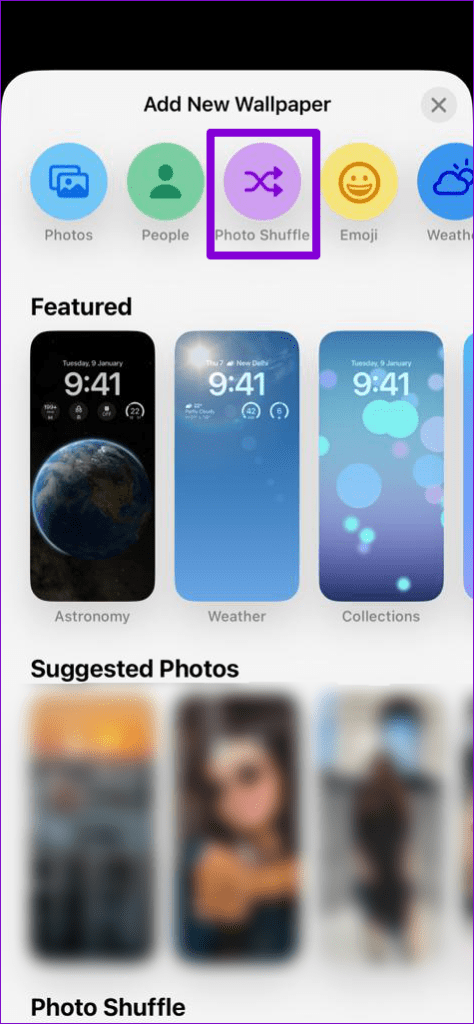
3단계: 수동으로 사진 선택 옵션을 누른 다음 사용하려는 사진을 선택합니다. 그런 다음 오른쪽 상단에 있는 추가를 탭하세요.
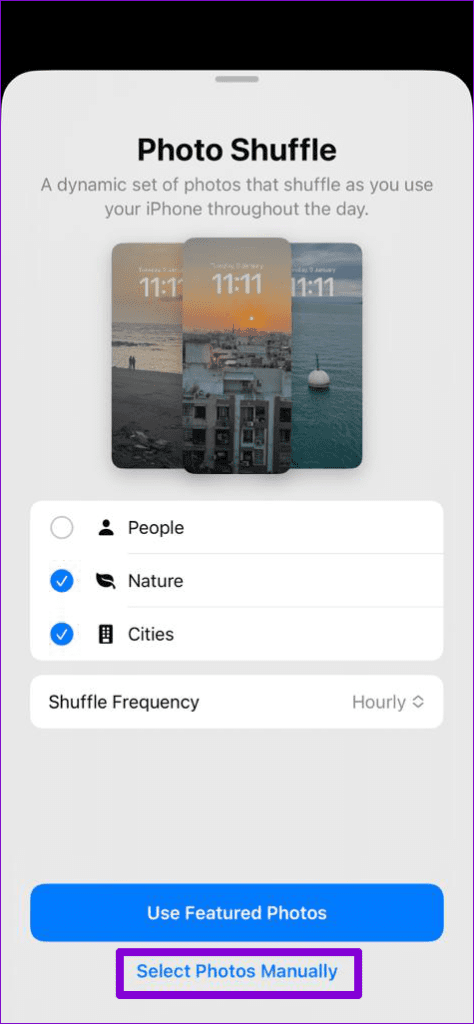
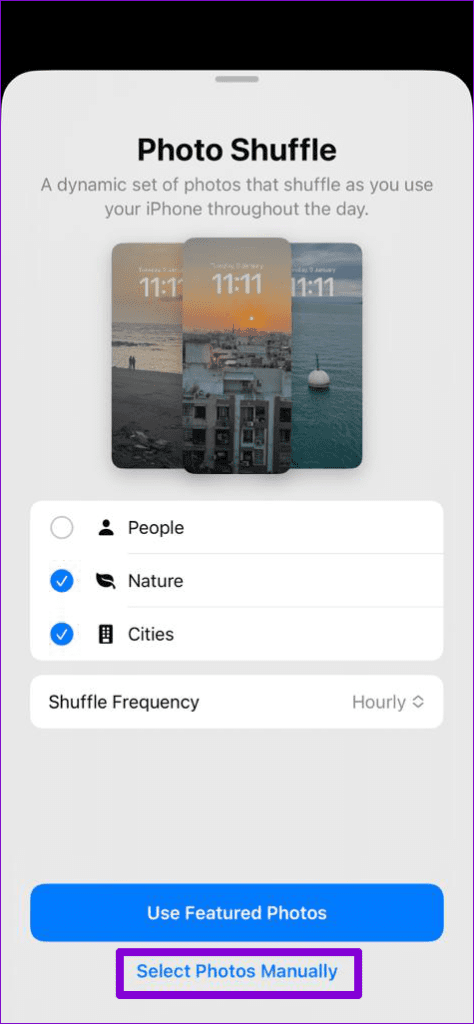
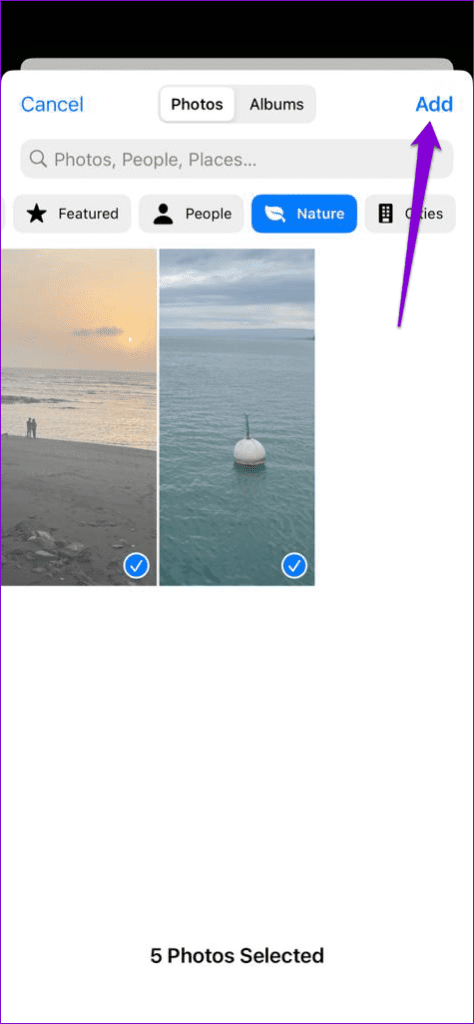
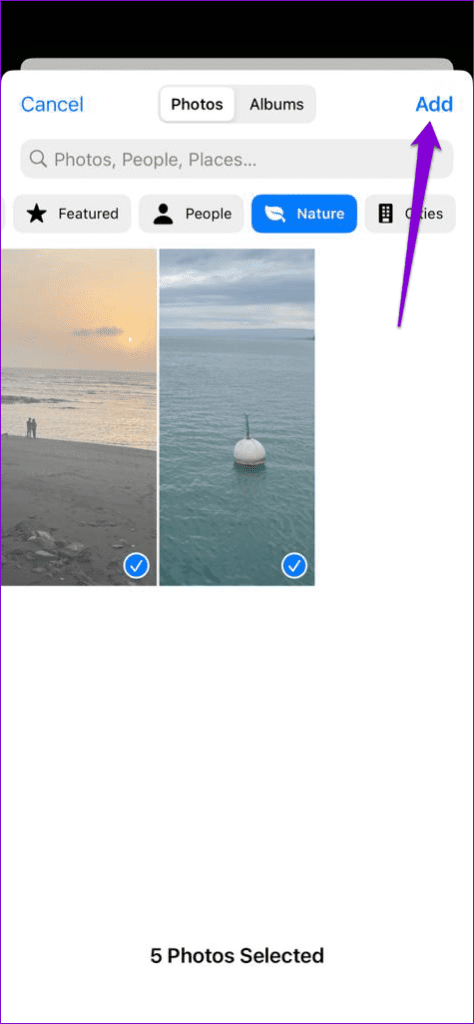
위 단계를 완료한 후에는 iPhone에서 잠금 화면 배경화면을 자동으로 섞습니다.
5. 잠금 화면을 제거하고 다시 설정
사진 셔플 문제에 대한 또 다른 가능한 해결책은 문제가 있는 잠금 화면을 제거하고 다시 설정하는 것입니다. 동일한 단계는 다음과 같습니다.
1 단계: iPhone을 잠금 해제하고 화면을 길게 눌러 잠금 화면 갤러리에 액세스합니다. 작동하지 않는 사진 셔플 잠금 화면을 찾아서 위로 스와이프합니다.
2 단계: 휴지통 아이콘을 탭하고 이 배경 화면 삭제를 선택하여 작업을 확인하세요.
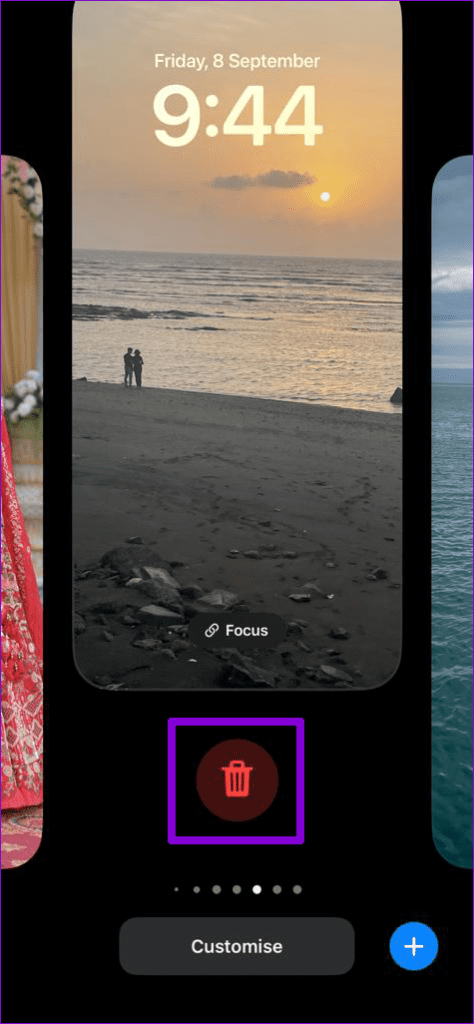
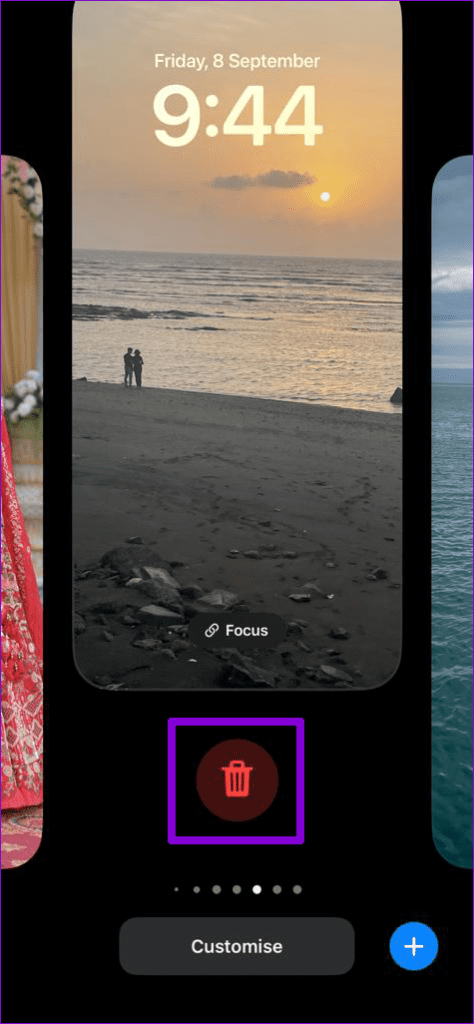
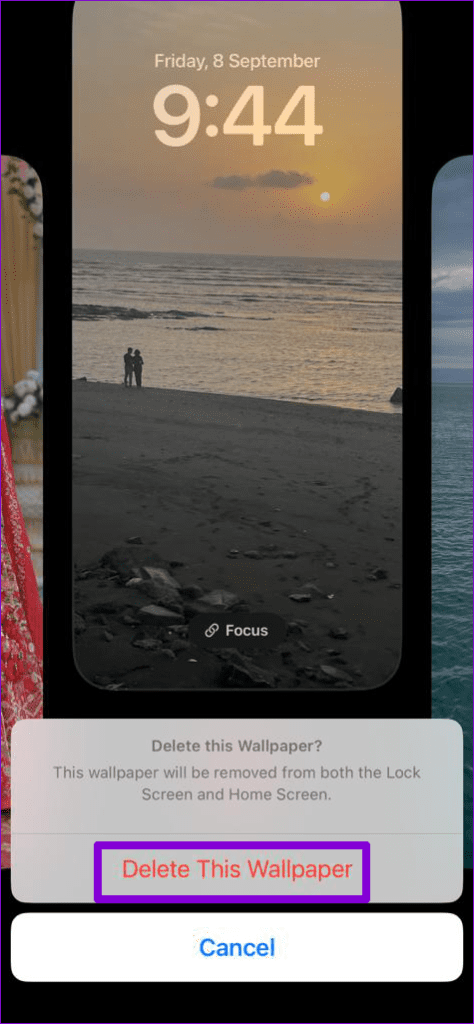
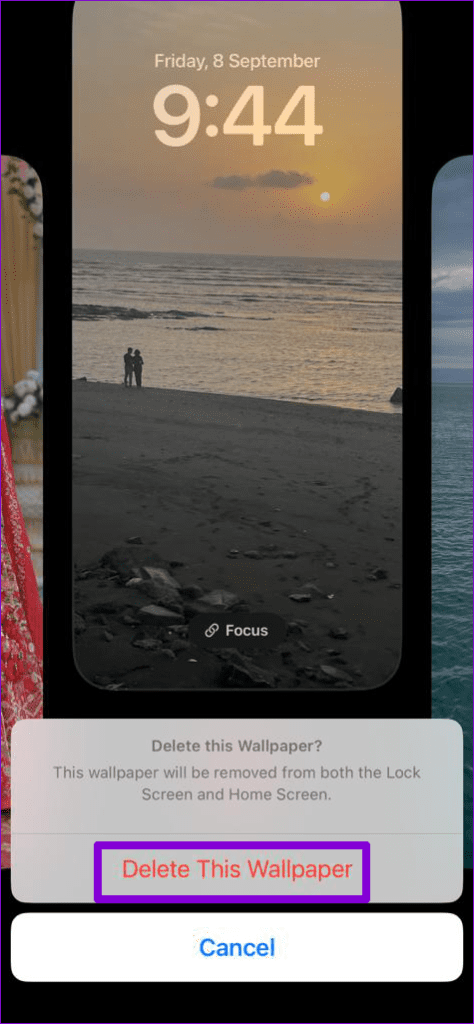
3단계: 오른쪽 하단에 있는 더하기 아이콘을 탭하고 사진 셔플 옵션을 선택하세요.
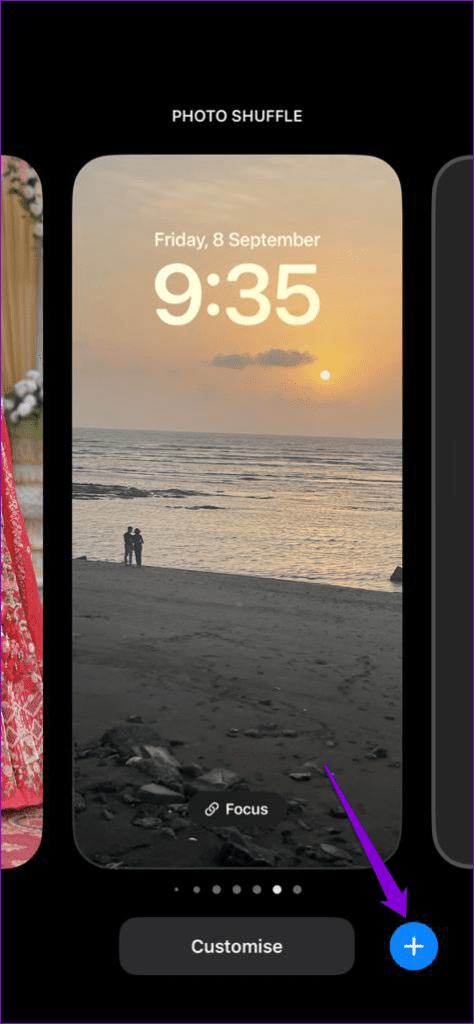
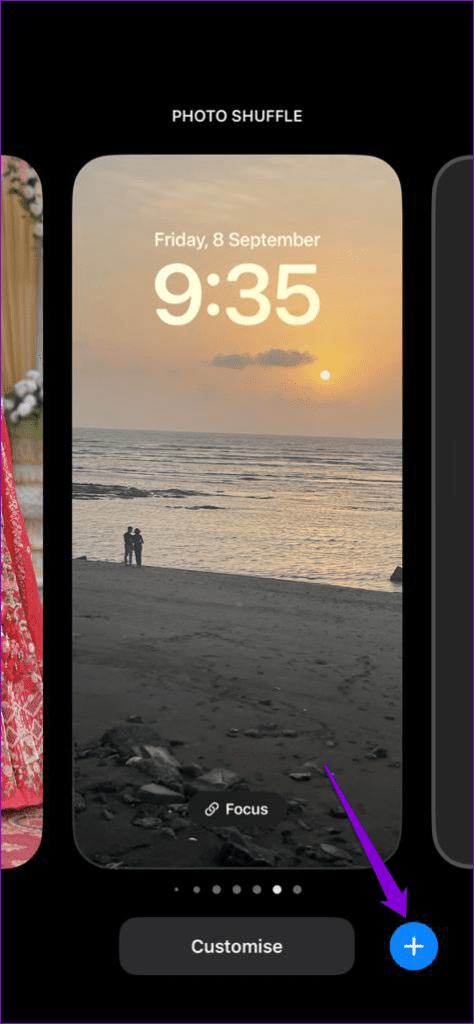
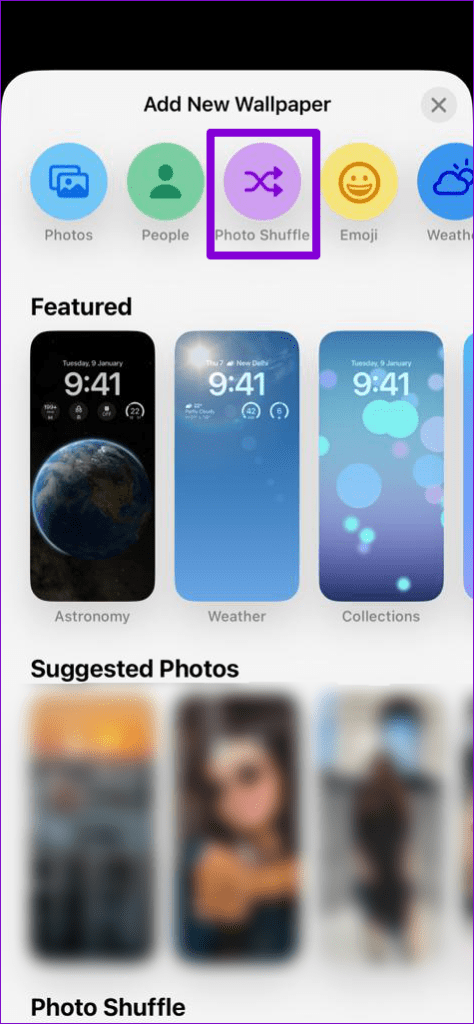
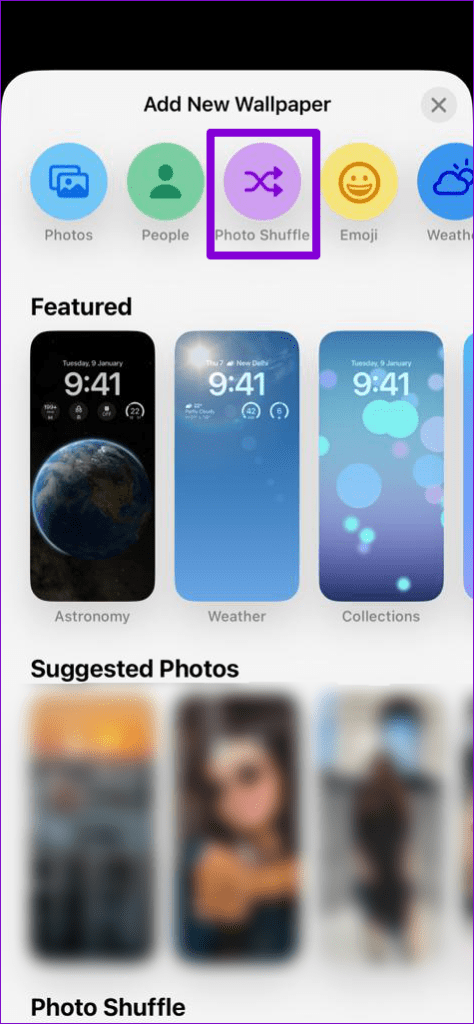
4단계: 자동 사진 셔플을 사용하려면 ‘추천 사진 사용’을 탭하세요.
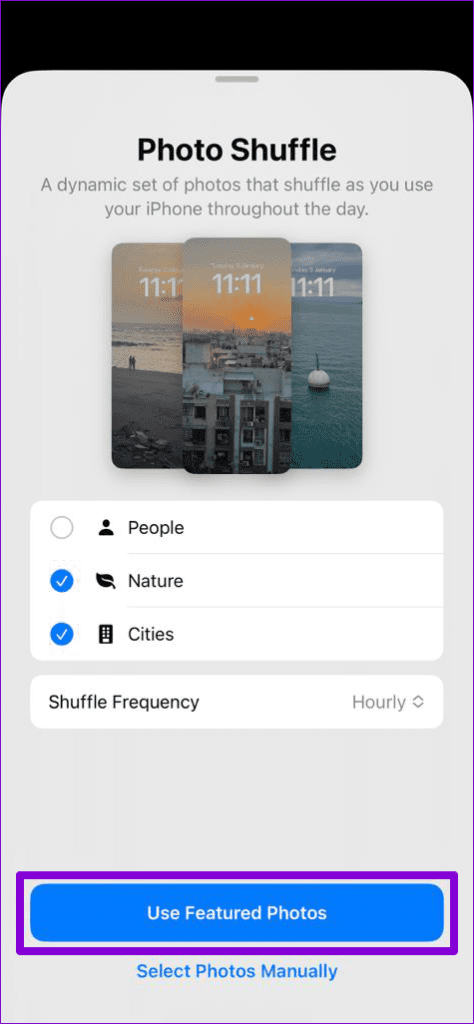
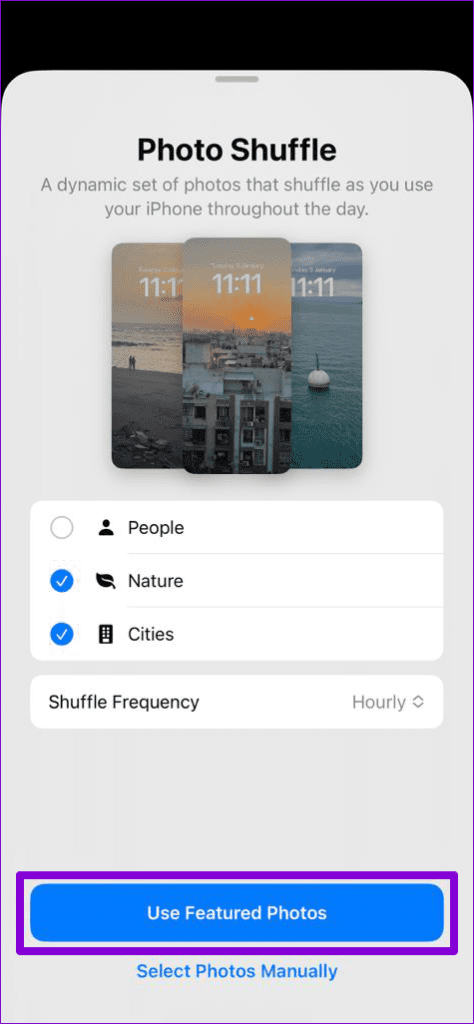
또는 사진을 수동으로 선택하려면 Select Photos Manually(수동으로 사진 선택)를 탭합니다. 그런 다음 원하는 사진을 선택하고 Add(추가)를 탭합니다.
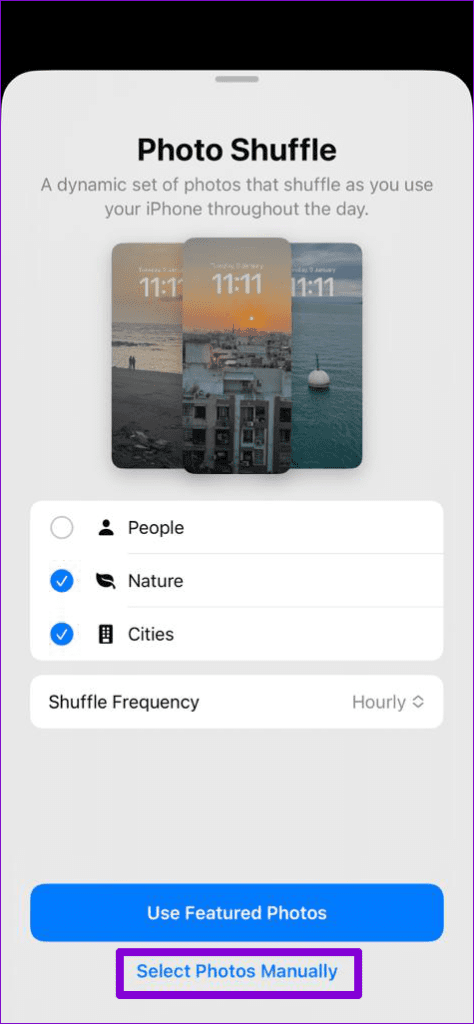
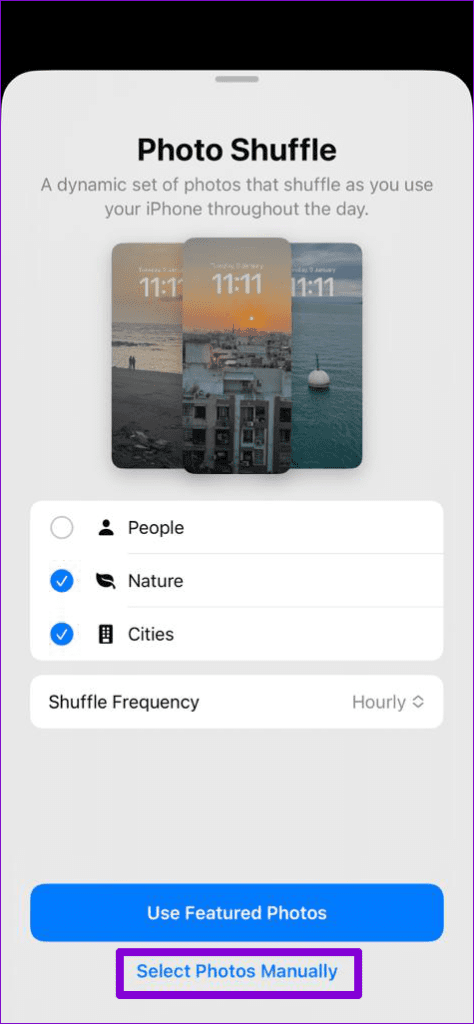
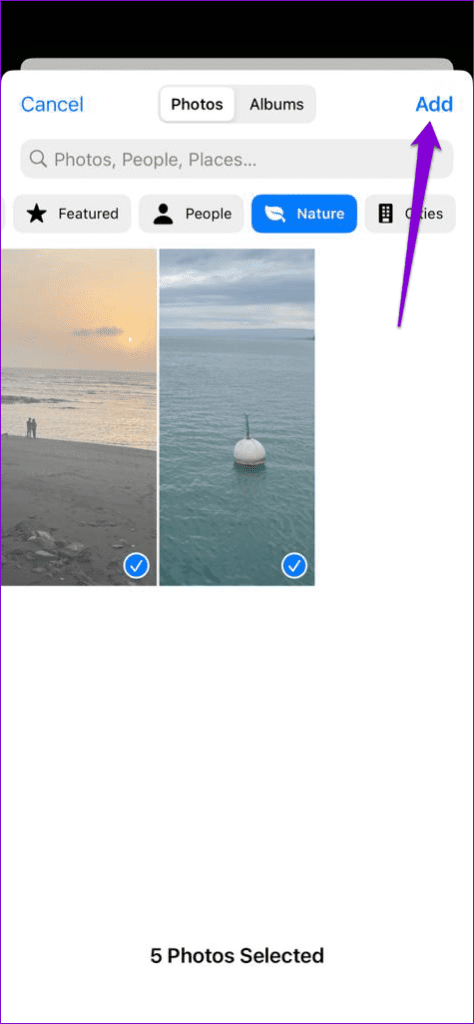
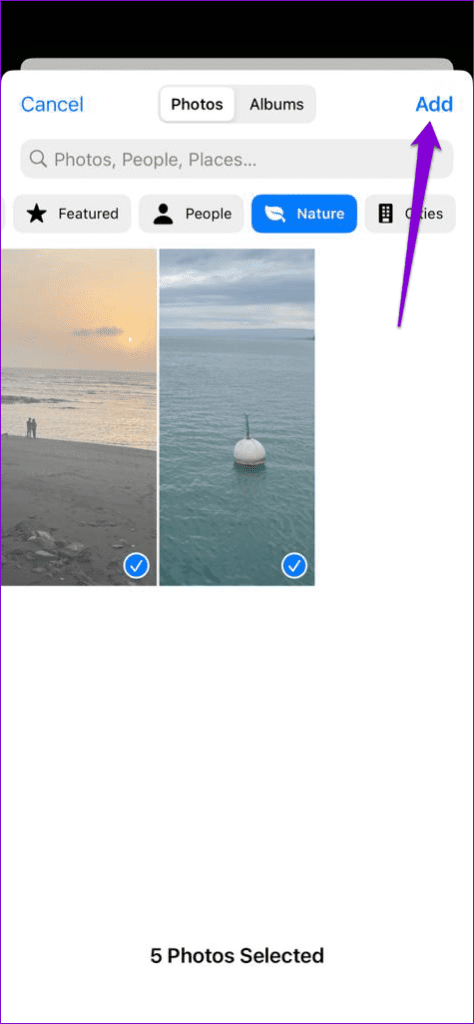
잠금 화면을 설정한 후 사진 셔플이 예상대로 작동하는지 관찰하세요.
6. iOS 업데이트 설치
사진이 섞이지 않는 문제는 iPhone에서 실행 중인 iOS 빌드로 제한될 수 있습니다. 얼마 전에 보류 중인 업데이트를 마지막으로 확인했다면 지금이 좋은 시기일 수 있습니다.
설정 앱을 열고 일반을 탭합니다. 소프트웨어 업데이트를 선택하여 보류 중인 업데이트를 다운로드하고 설치합니다. 그런 다음 잠금 화면 사진 셔플이 iPhone에서 작동해야 합니다.
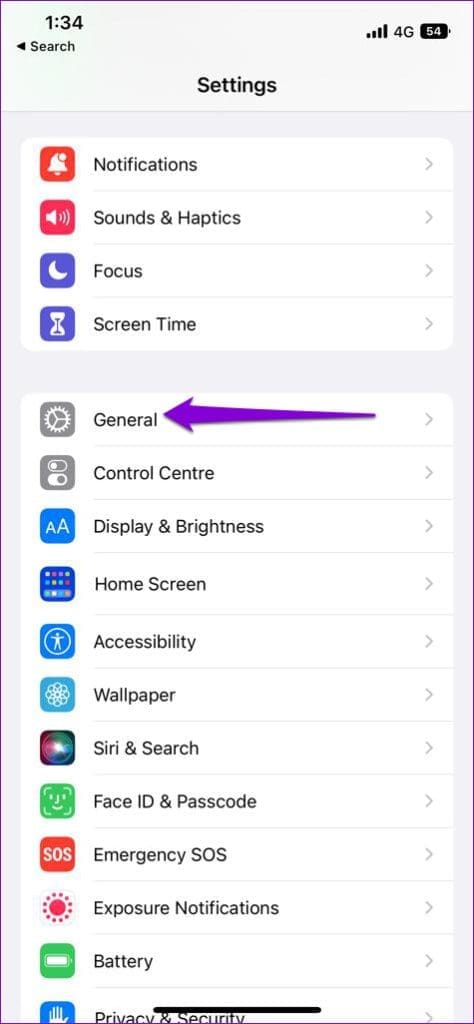
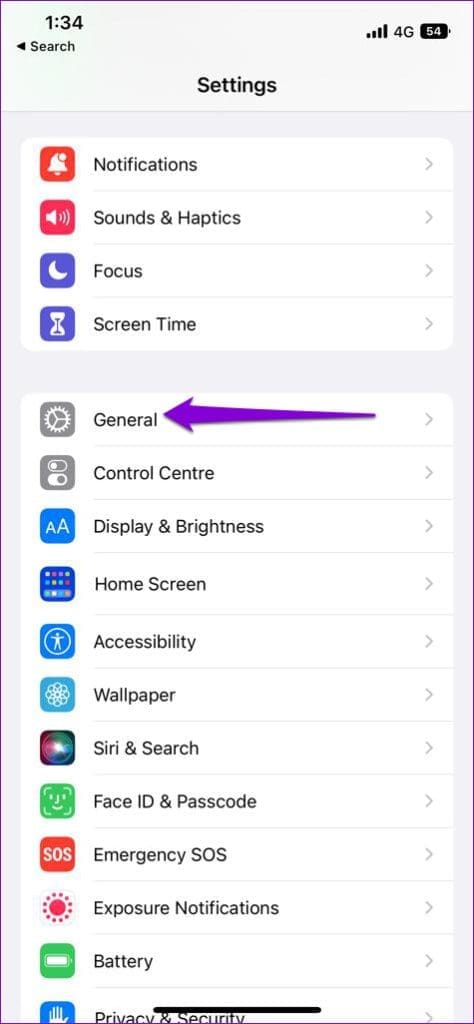
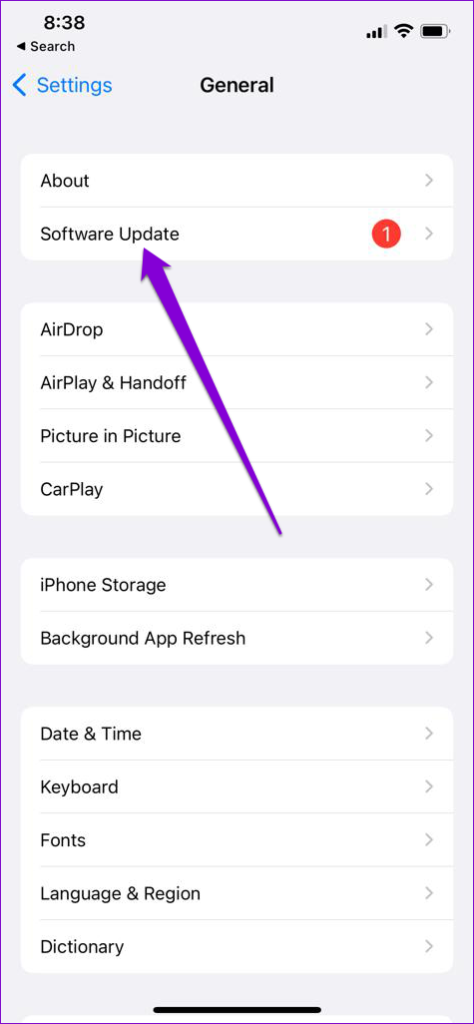
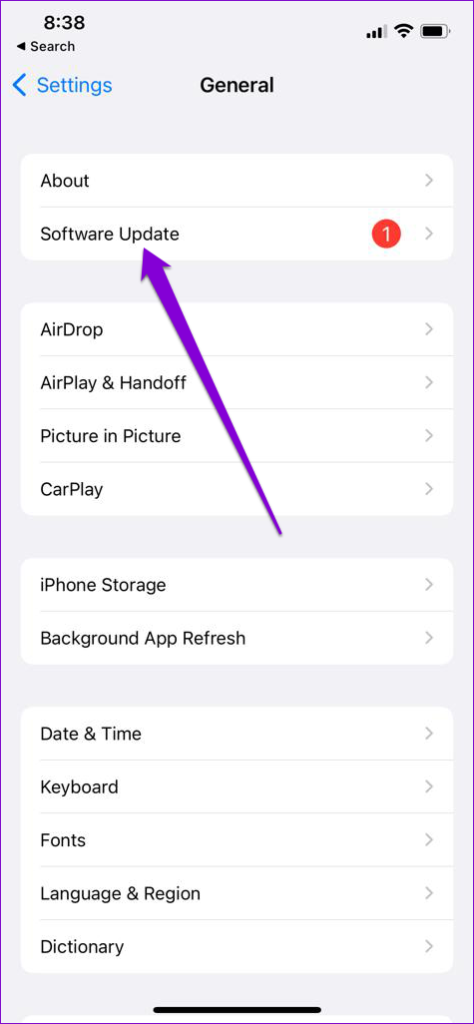
추억을 섞으세요
잠금 화면 사진 셔플은 iPhone을 개인화할 수 있는 좋은 방법이지만, 작동이 멈추거나 처리가 중단되면 짜증스러울 수 있습니다. 위의 수정 사항 중 하나 이상이 문제 해결에 도움이 되었기를 바랍니다. 맞춤 설정 게임을 더욱 발전시키려면 시간과 위치에 따라 잠금 화면이 변경되도록 iPhone을 구성할 수 있습니다.
도움이 되었나요?